Como usar a Matercam para substituir o eixo da máquina da máscara N95
Como usar a Matercam para substituir o eixo da máquina da máscara N95
|
Este artigo descreve o método e o processo de substituição da máscara eixo |

Transfira o arquivo de desenho para o software e coloque-o conforme mostrado na figura a seguir. Como colocar o processamento real, a configuração correspondente no software pode ser.
Segue a imagem abaixo
1. Todas as seleções da janela de gráficos, copie os gráficos para a segunda camada e faça backup dos gráficos originais.
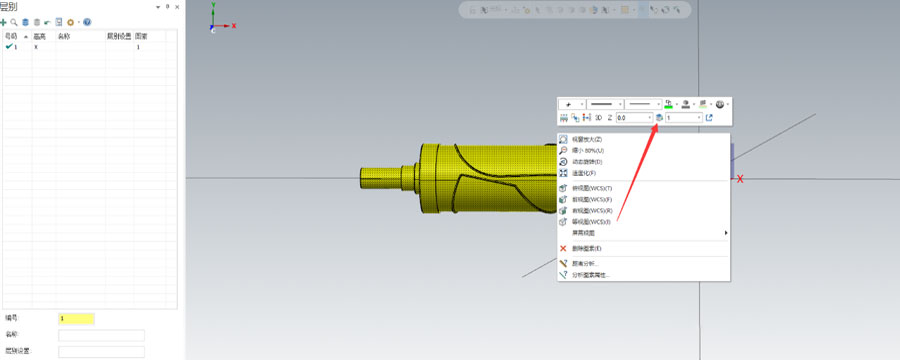

 3. Crie a camada três.
3. Crie a camada três. 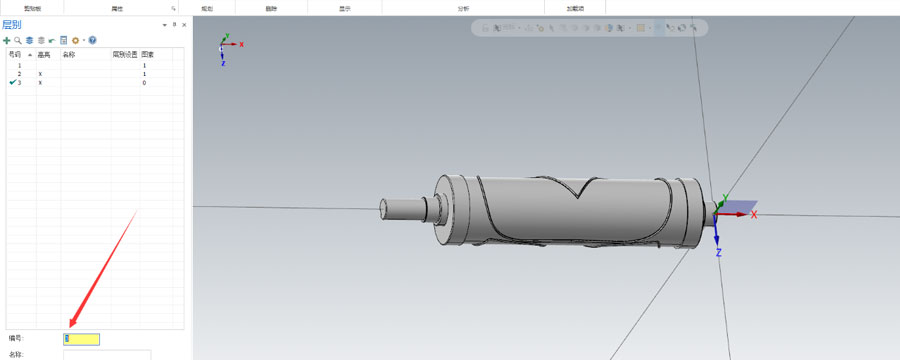 4. O que é um molde de faca?
4. O que é um molde de faca?
Um molde de faca é um cilindro com um círculo de arestas cortantes. É montado em uma máquina de máscara para cortar o tecido. Tudo o que temos a fazer é fazer a vanguarda do molde de corte. O caminho da ferramenta é atingir o limite correspondente. Converta a parte sólida da borda da lâmina em uma superfície curva e coloque a superfície curva obtida na terceira camada
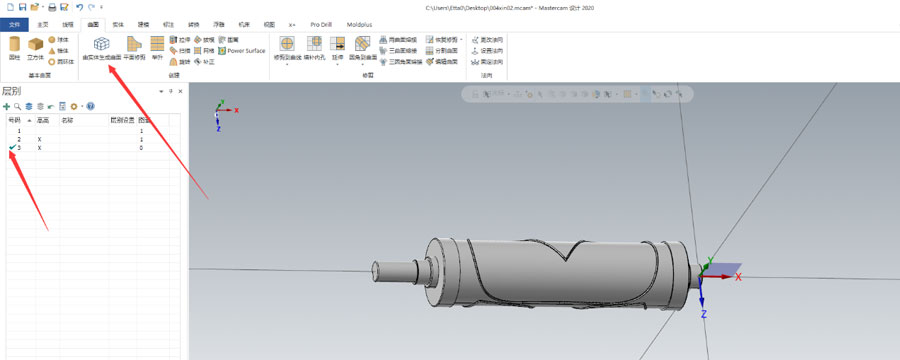
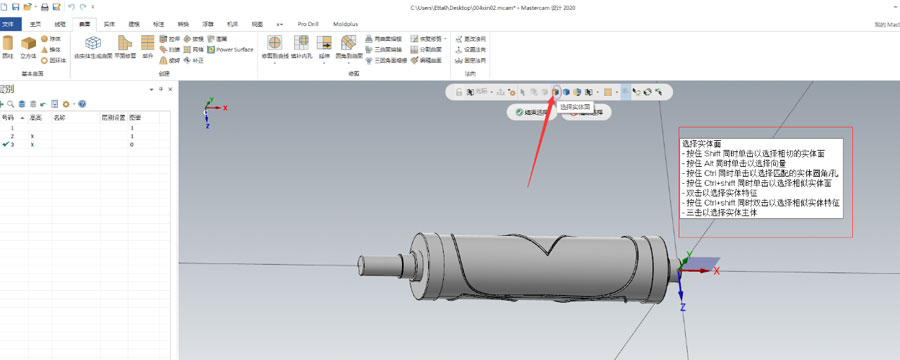
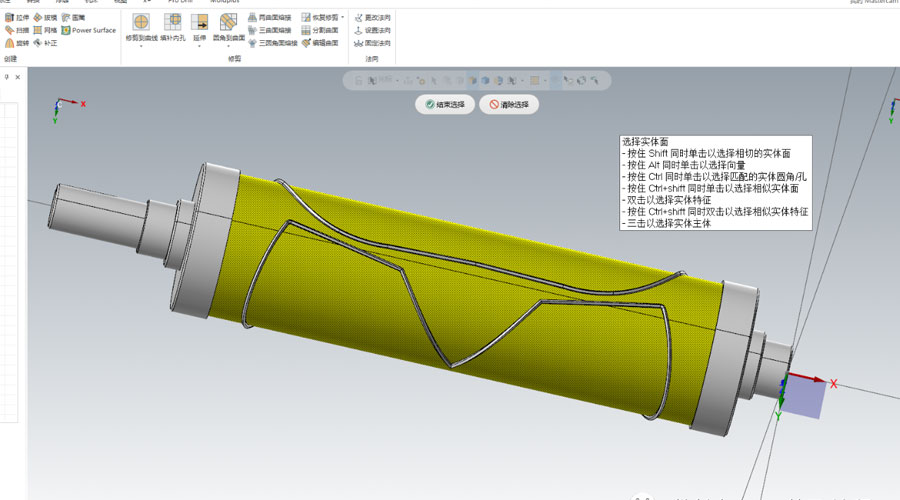
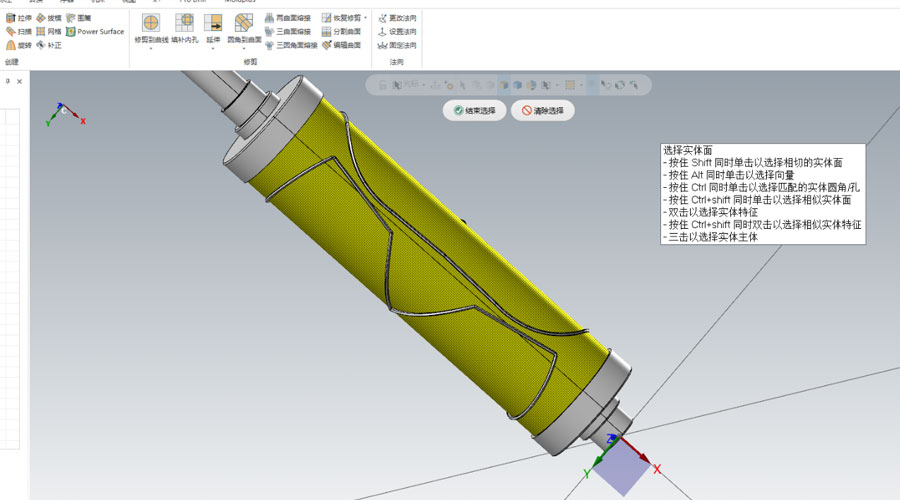 5. Obtenha o seguinte resultado
5. Obtenha o seguinte resultado 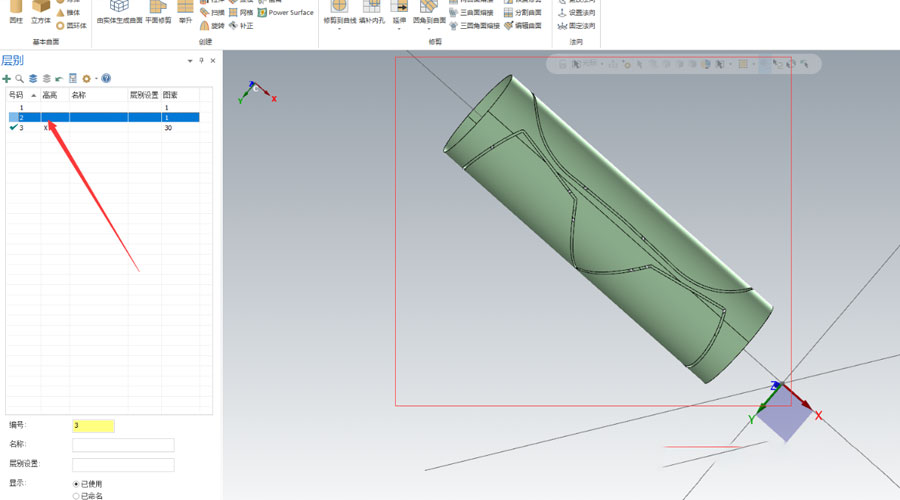 6. Estabeleça a camada 4 e extraia todas as linhas de limite da superfície. Preste atenção ao modo 3D.
6. Estabeleça a camada 4 e extraia todas as linhas de limite da superfície. Preste atenção ao modo 3D. 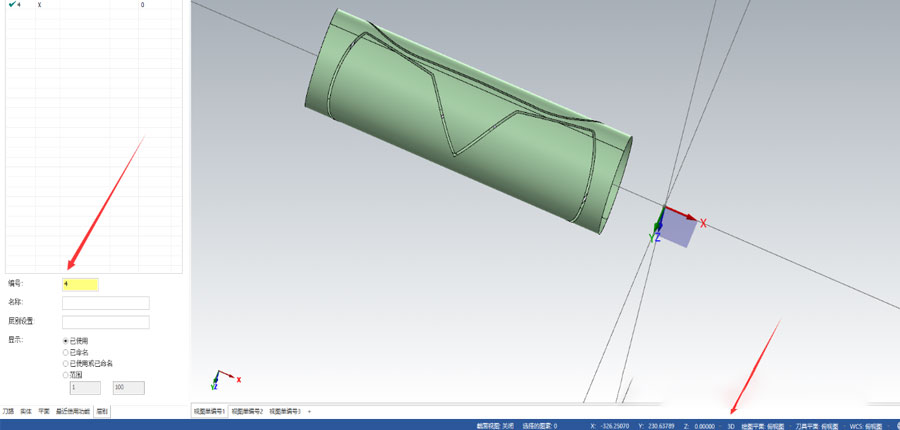
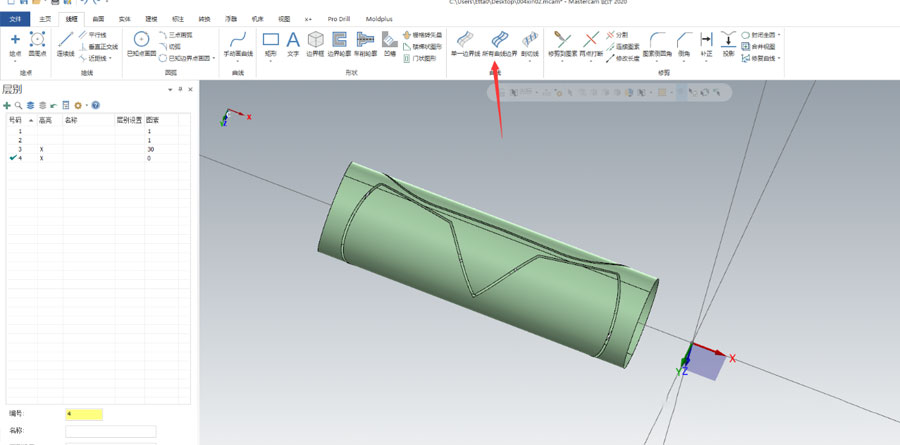 7. Selecione todas as superfícies na janela e clique em OK. Após obter todas as curvas, oculte a camada 3 e mantenha apenas a camada 4 até o efeito final. Aqui, todos os limites próximos à borda do molde da faca são extraídos.
7. Selecione todas as superfícies na janela e clique em OK. Após obter todas as curvas, oculte a camada 3 e mantenha apenas a camada 4 até o efeito final. Aqui, todos os limites próximos à borda do molde da faca são extraídos. 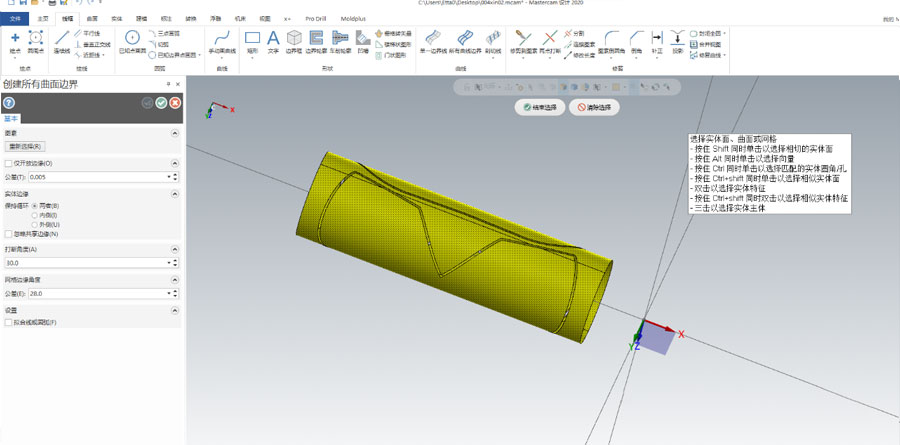
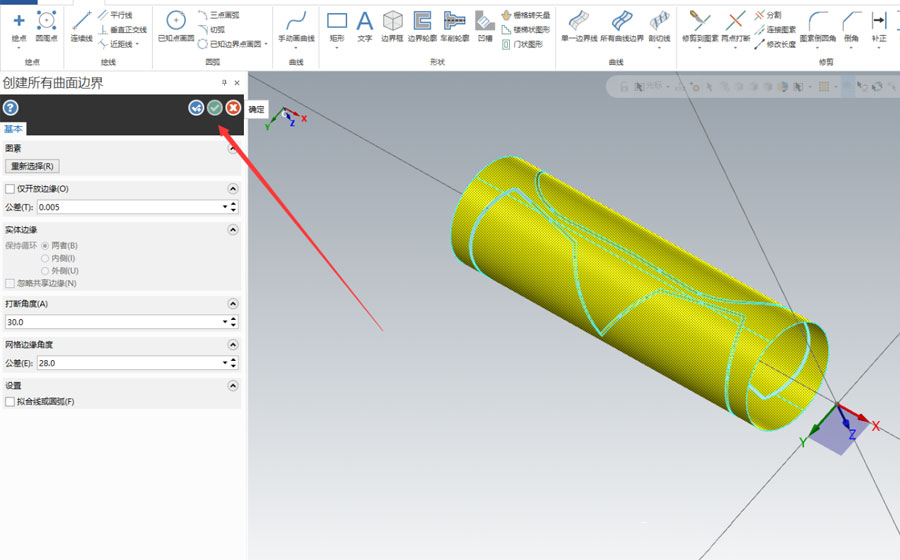
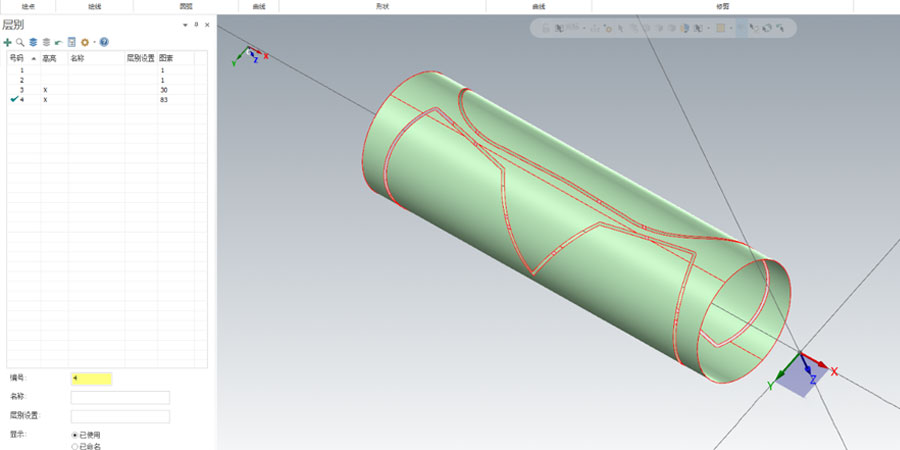
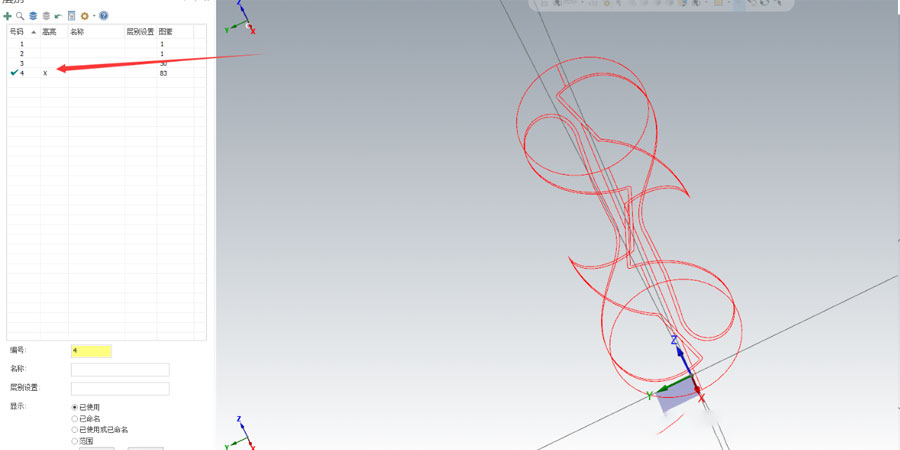 8. Abra a camada 1 e veja se o wireframe coincide com a entidade, se há alguma omissão.
8. Abra a camada 1 e veja se o wireframe coincide com a entidade, se há alguma omissão. 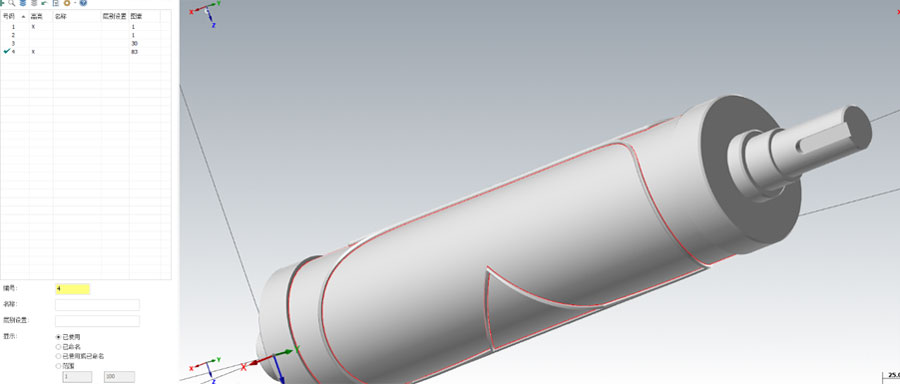 9. Crie a camada 5 e copie o wireframe para a camada 5.
9. Crie a camada 5 e copie o wireframe para a camada 5.
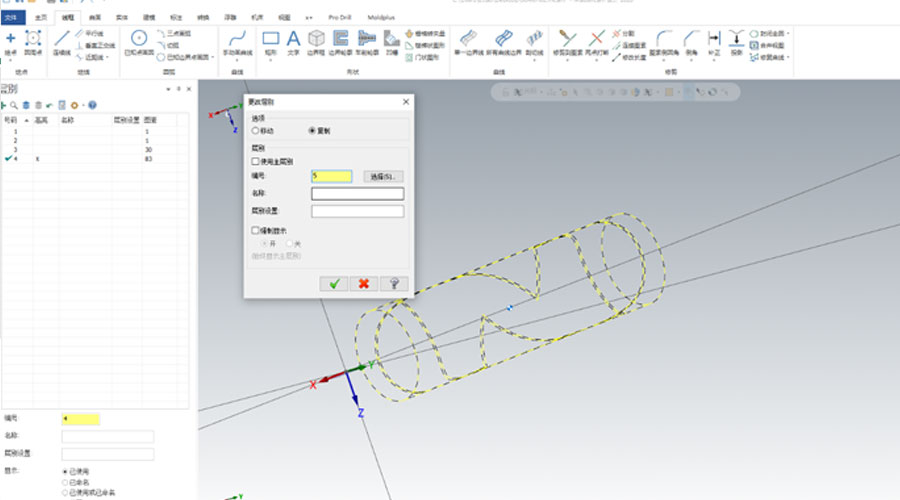
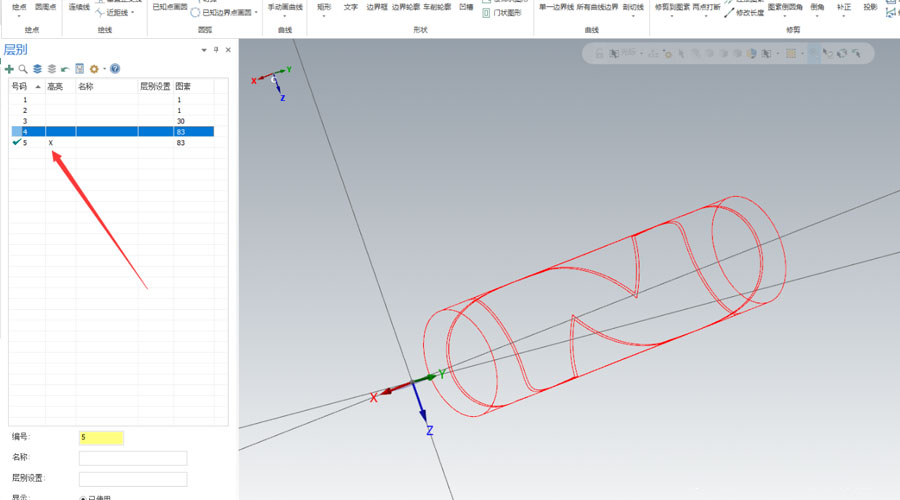
10. Exclua pixels extras.
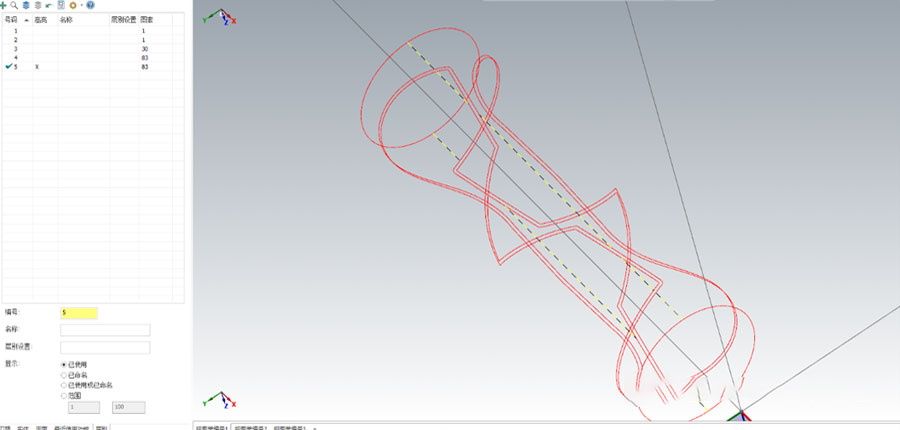 11. Clique com o botão direito na área de trabalho e selecione a vista superior
11. Clique com o botão direito na área de trabalho e selecione a vista superior 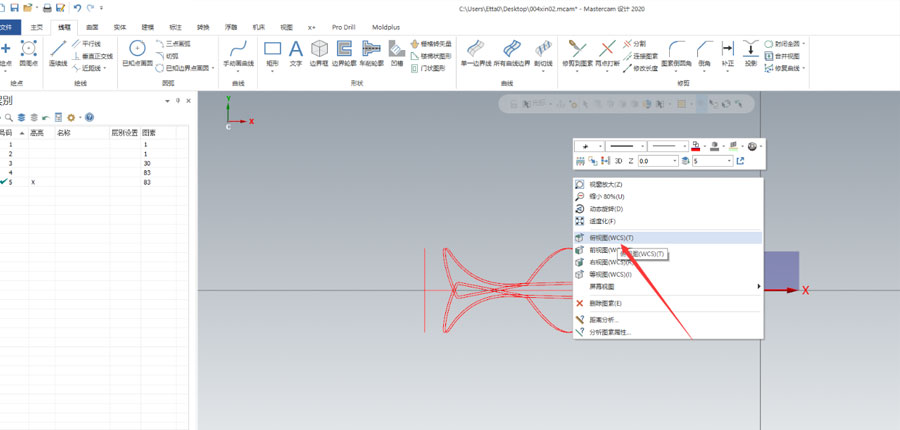 12. Expanda os pixels no cilindro para a vista superior.
12. Expanda os pixels no cilindro para a vista superior. 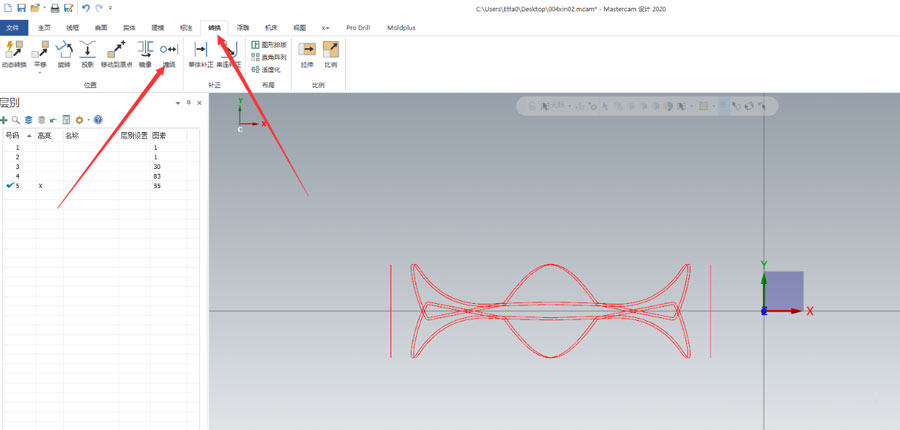
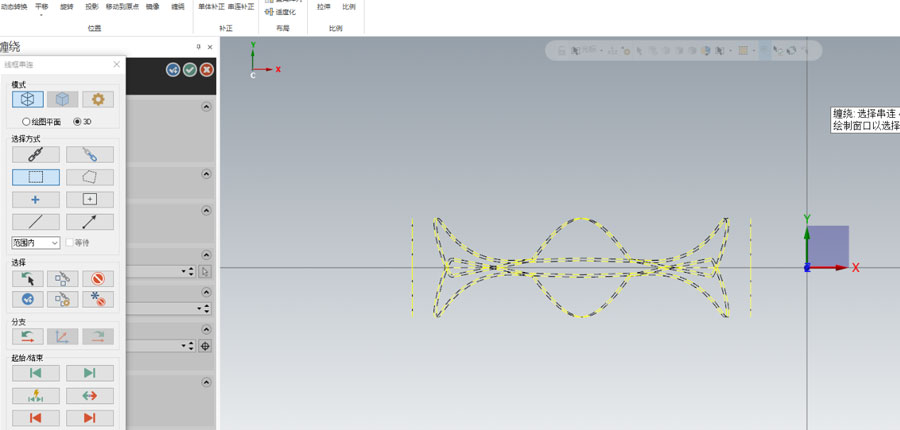
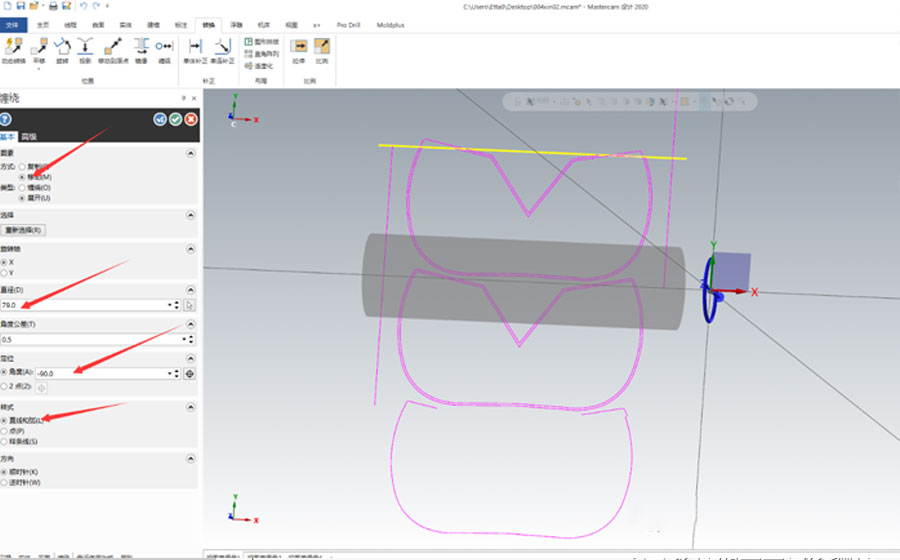 13. Os parâmetros são mostrados na figura abaixo, resultando na seguinte forma.
13. Os parâmetros são mostrados na figura abaixo, resultando na seguinte forma. 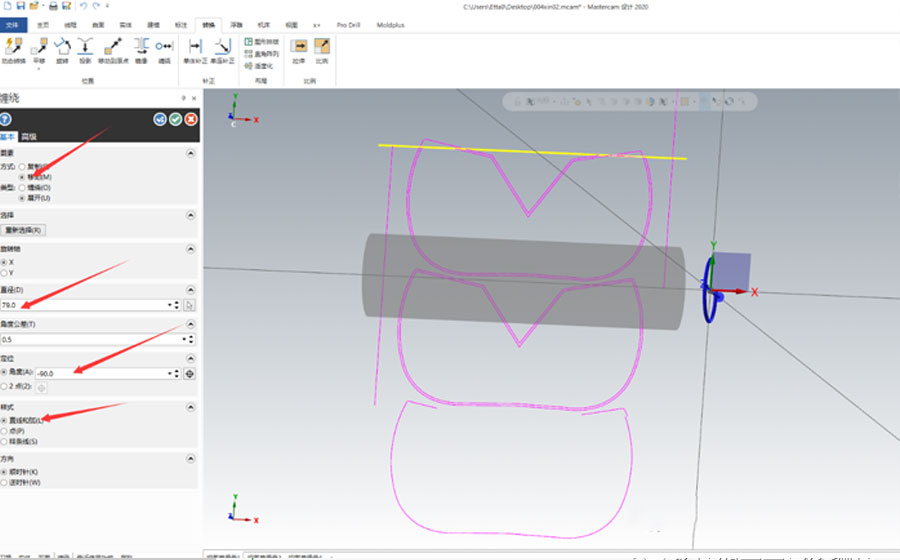
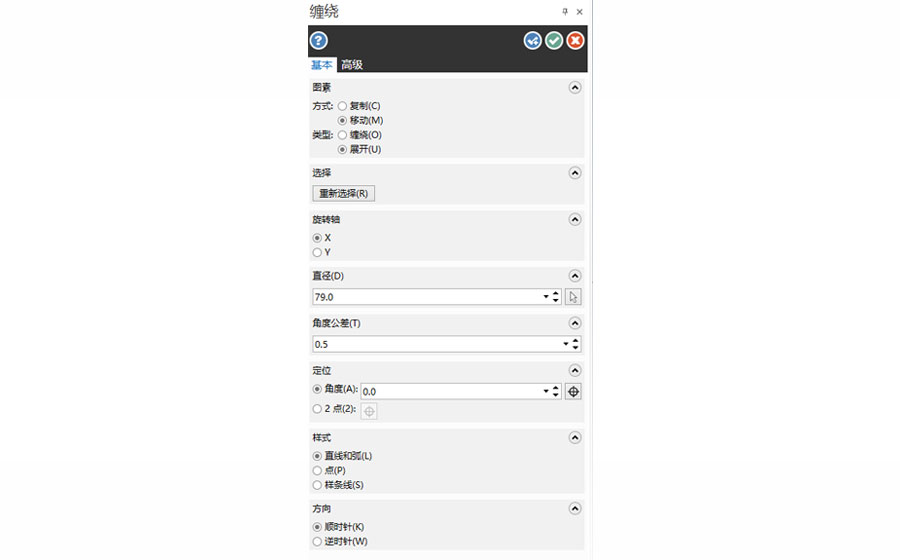
No eixo de substituição, precisamos expandir os pixels da superfície original do padrão no plano, de modo que o tipo seja expandido e a forma de topo esteja de acordo com suas necessidades. A imagem copiada deve reter os gráficos 3D e gráficos planos 2D, e os pixels se sobrepõem a uma camada. Não é adequado para programação, e na etapa anterior copiamos os pixels para outras camadas, portanto, não há necessidade de manter o gráficos originais, basta movê-los.
O eixo de rotação usa um centro de usinagem vertical de quatro eixos como exemplo. O eixo de rotação é o máscaras de peças de máquinas, então o eixo de rotação é o eixo A.
Diâmetro, o diâmetro aqui referido é o diâmetro do pixel enrolado no cilindro, o tamanho real está sujeito ao pixel real.
Estilo, selecione o método padrão.
Direção, padrão.
Link para este artigo: Como usar a Matercam para substituir o eixo da máquina da máscara N95
Declaração de reimpressão: Se não houver instruções especiais, todos os artigos neste site são originais. Indique a fonte para reimpressão: https: //www.cncmachiningptj.com/,thanks!
 PTJ® fornece uma gama completa de precisão personalizada cnc usinagem china services.ISO 9001: 2015 e AS-9100 certificados. 3, 4 e 5 eixos de precisão rápida usinagem CNC serviços incluindo fresagem, torneamento de acordo com as especificações do cliente, capacidade para peças usinadas de metal e plástico com tolerância de +/- 0.005 mm. Serviços secundários incluem CNC e retificação convencional, perfuraçãofundição,folha de metal e estampagem.Fornecendo protótipos, execuções de produção completas, suporte técnico e inspeção completa. automotivo, aeroespaço, molde e acessório, iluminação led,médico, bicicleta e consumidor eletrônica indústrias. Entrega dentro do prazo. Conte-nos um pouco sobre o orçamento e prazo de entrega do seu projeto. Vamos traçar estratégias com você para fornecer os serviços mais econômicos para ajudá-lo a atingir seu objetivo, Bem-vindo ao Fale conosco ( vendas@pintejin.com ) diretamente para seu novo projeto.
PTJ® fornece uma gama completa de precisão personalizada cnc usinagem china services.ISO 9001: 2015 e AS-9100 certificados. 3, 4 e 5 eixos de precisão rápida usinagem CNC serviços incluindo fresagem, torneamento de acordo com as especificações do cliente, capacidade para peças usinadas de metal e plástico com tolerância de +/- 0.005 mm. Serviços secundários incluem CNC e retificação convencional, perfuraçãofundição,folha de metal e estampagem.Fornecendo protótipos, execuções de produção completas, suporte técnico e inspeção completa. automotivo, aeroespaço, molde e acessório, iluminação led,médico, bicicleta e consumidor eletrônica indústrias. Entrega dentro do prazo. Conte-nos um pouco sobre o orçamento e prazo de entrega do seu projeto. Vamos traçar estratégias com você para fornecer os serviços mais econômicos para ajudá-lo a atingir seu objetivo, Bem-vindo ao Fale conosco ( vendas@pintejin.com ) diretamente para seu novo projeto.

- 5 eixos de usinagem
- Fresagem CNC
- Torneamento CNC
- Indústrias de usinagem
- Processo de usinagem
- Tratamento da superfície
- Usinagem de Metal
- Usinagem de Plástico
- Molde de metalurgia do pó
- Fundição
- Galeria de peças
- Peças de metal automotivo
- Peças de máquinas
- Dissipador de calor LED
- Peças de Construção
- Peças Móveis
- Peças Médicas
- Partes eletrônicas
- Usinagem Sob Medida
- Peças de bicicleta
- Usinagem de Alumínio
- Usinagem de titânio
- Usinagem de aço inoxidável
- Usinagem de cobre
- Usinagem de latão
- Usinagem de Super Liga
- Peek Usinagem
- Usinagem UHMW
- Usinagem Unilate
- PA6 Usinagem
- Usinagem PPS
- Usinagem de Teflon
- Usinagem Inconel
- Usinagem de aço ferramenta
- Mais material





